وقع معظمنا في حب تطبيق Material You Facelift الخاص بنظام Android 12. في حين أن معظم وحدات Android 12 ذات السمات الديناميكية تبدو رائعة ، إلا أنه لا يحب الجميع الساعة الكبيرة على شاشة القفل. إذا لم تكن كبيرًا على أداة الساعة الموسعة ، فإليك كيفية إزالتها. بمجرد اختفاءه ، لدينا بعض التوصيات اللائقة لاستبدال مناسب.
كيفية استبدال ساعة شاشة القفل Android 12 على Google Pixel
1. يفتح إعدادات على هاتف Pixel.
2. انقر على عرض ضمن إعدادات Pixel.
3. يختار اقفل الشاشة.

4. أعثر على ساعة ذات خطين تبديله وتعطيله.
5. اقفل هاتف Pixel لترى شاشة التأمين بدون ساعة Android 12 الكبيرة.
Android 12 مادة أنت على جهاز Google Pixel لا يشبه أي واجهة مستخدم أخرى. حتى لا يمكن لـ One UI من Samsung المنافسة مع السمات المتغيرة للألوان تلقائيًا لـ Material You on a Pixel. للأسف ، فإن شاشة القفل هي بالضبط عكس التخصيص ، وهو عار رهيب. بالنظر إلى مقدار الجهد الذي استثمرته Google في الشاشة الرئيسية وواجهة المستخدم بأكملها ككل ، فإنه من المحير تقريبًا سبب عدم محاولة الشركة بنفس القدر مع شاشة القفل.
أنا ، شخصياً ، لا أشعر بالإهانة من ساعة شاشة القفل Android 12 كثيرًا ، ولكن هناك الكثير منها الناس الذين يكرهونه بشغف. إذا كنت لا تستطيع تحمل إصدار Android 12 من ساعة شاشة القفل ، فإن الخطوات المذكورة أعلاه ستخلصك بالتأكيد من قبيح العين. يسري إيقاف تشغيل التبديل على الفور ، مما يؤدي إلى التخلص من ساعة Material You-themed الهائلة من شاشة القفل لجهاز Pixel.
بعد تعطيل الساعة ذات الخط المزدوج بنجاح ، ستترك شاشة قفل عارية على جهاز Pixel يعرض القطعة في لمحة ومستشعر بصمة الإصبع. إذا شعرت بالحاجة إلى استبداله بشيء آخر ، فيمكنك التفكير في استبداله بساعة أو أداة قفل شاشة تابعة لجهة خارجية. بينما قاذفات لتخصيص شاشتك الرئيسية متوفرة بسهولة ، حتى أن المشغلات الخاصة بقفل الشاشة ليست شيئًا!
كما ترى ، فإن تخصيص شاشة القفل ليس فكرة شائعة جدًا هذه الأيام. وقد أدى ذلك إلى نقص حاد في تطبيقات الجهات الخارجية التي تقدم حلولًا إبداعية لاحتياجاتك المتعلقة بتخصيص شاشة القفل. لا يزال ، هناك عدد قليل من الخيارات لخدش تلك الحكة لك. أفضل اختيار لدينا هو KLCK Kustom Lock Screen Maker ، والذي يسمح لك بإنشاء شاشة قفل فريدة لتلبية احتياجاتك الخاصة.
تشمل الإشارات الأخرى الجديرة بالملاحظة تطبيق Always On AMOLED ، الذي يضيف AOD مخصصًا إلى شاشة قفل Pixel ، و قفل الشاشة والإشعارات iOS 15 ، الذي يكرر جماليات Apple iOS 15 ، وكلها سترى مدرجة أدناه. ثيمات سعيدة!
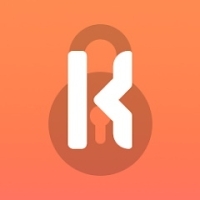
KLCK Kustom Lock Screen Maker
قم بإنشاء شاشة قفل مخصصة لهاتفك باستخدام KLCK Kustom Lock Screen Maker. يسمح لك بتخصيص شاشة القفل الخاصة بك وصولاً إلى التفاصيل المعقدة.
احصل من: متجر جوجل بلاى

دائما على AMOLED
تبدو AODs رائعة على شاشات AMOLED ، لكن هذا لا يعني أنه يجب ترك Pixel الأقدم خارج المرح. بغض النظر عن الطراز الذي تستخدمه ، استمتع بميزة قفل الشاشة هذه على هاتف Pixel باستخدام تطبيق Always On AMOLED.
احصل من: متجر جوجل بلاى

قفل الشاشة والإشعارات iOS 15
Android مقابل. iOS هي معركة أسطورية لا تنتهي أبدًا ، لكن الحكماء يعرفون أن كلا النظامين لهما مزايا. إذا كنت ترغب في الحصول على مظهر وأسلوب iOS 15 على هاتف Pixel ، فاحصل على هذا التطبيق لتجميل شاشة القفل والإشعارات.
احصل من: متجر جوجل بلاى
